Excel将数字变成中文大写的方法
2023-07-26 11:16:22作者:极光下载站
excel是很多小伙伴都在使用的一款表格文档编辑程序,这款程序中的功能十分的丰富,可以帮助我们解决表格文档编辑过程中遇到的各种问题。在使用Excel编辑表格文档的过程中,有的小伙伴想要将数字变成大写,但又不知道该怎么进行设置。其实很简单,我们只需要选中数据所在单元格,然后右键单击选择设置单元格格式选项,最后在设置单元格格式的特殊页面中先点击中文大写数字选项,再点击“确定”选项即可。有的小伙伴可能不清楚具体的操作方法,接下来小编就来和大家分享一下Excel将数字变成中文大写的方法。
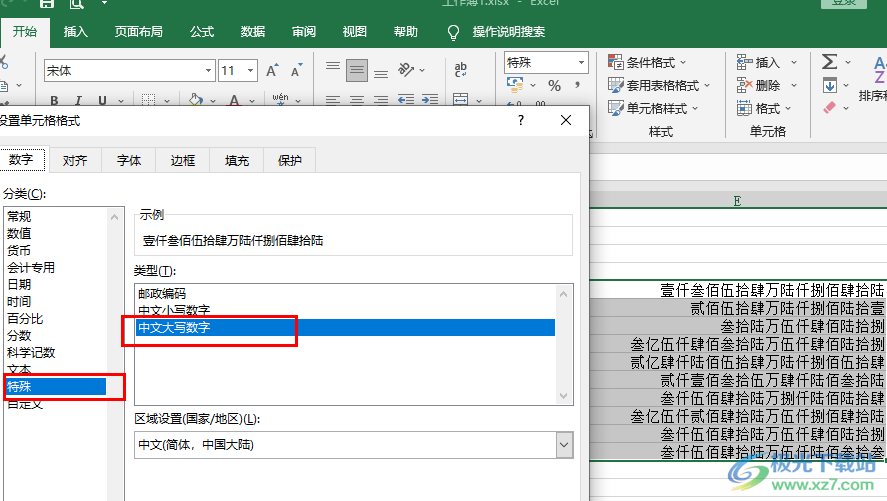
方法步骤
1、第一步,我们在电脑中右键单击一个表格文档,然后先点击“打开方式”选项,再点击“Excel”选项
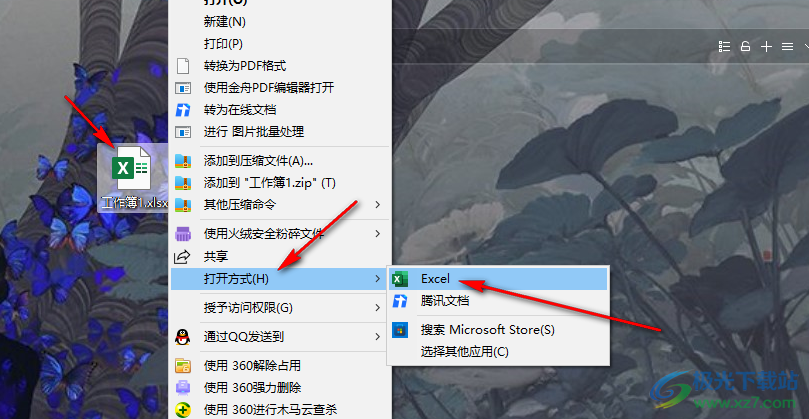
2、第二步,进入Excel页面之后,我们将数据复制粘贴到另外一行,然后选中粘贴后的数据所在单元格,接着右键单击选择“设置单元格格式”选项
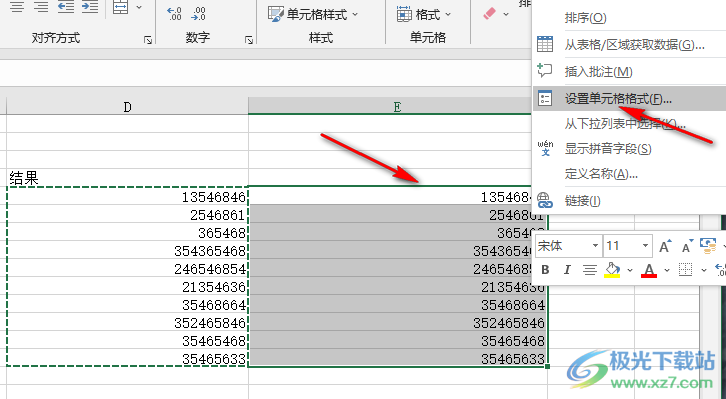
3、第三步,进入设置单元格格式页面之后,我们在数字页面中点击打开“特殊”选项
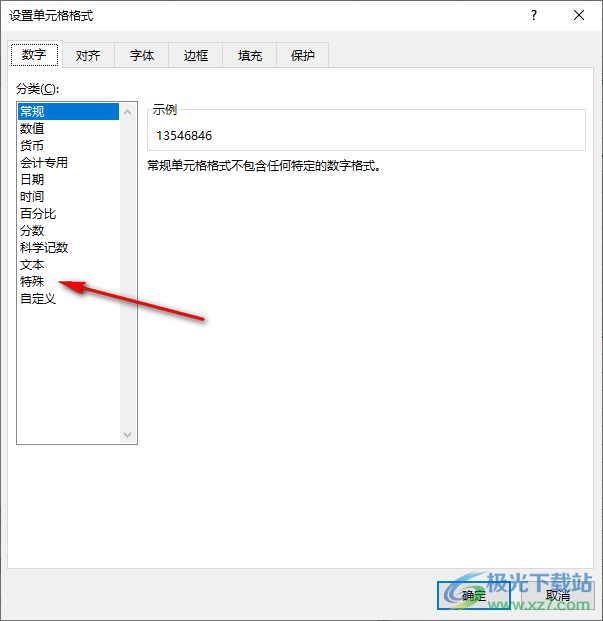
4、第四步,在特殊页面中,我们在类型处点击选择“中文大写数字”选项,再点击“确定”选项
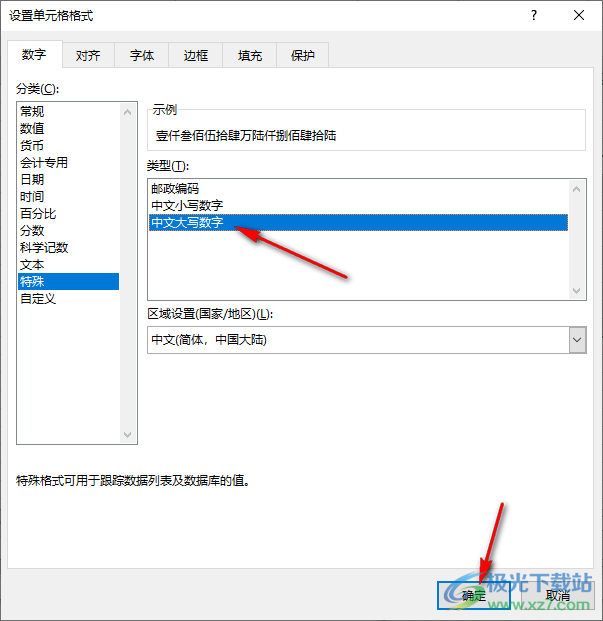
5、第五步,点击确定选项之后,我们就能够看到选中的数字已经变为中文大写状态了
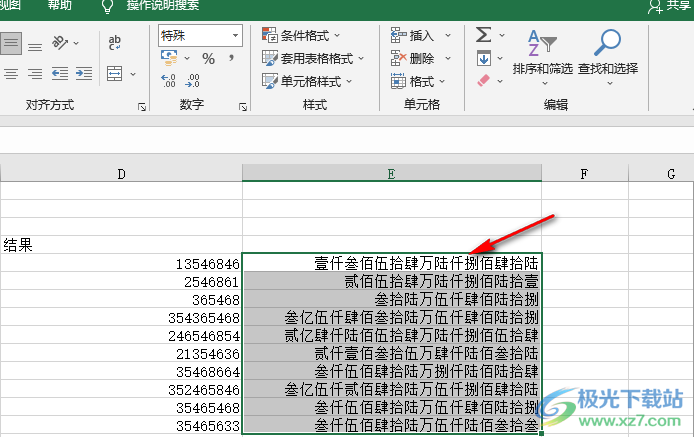
以上就是小编整理总结出的关于Excel将数字变成中文大写的方法,我们在Excel中选中数据所在单元格,然后右键单击选择设置单元格格式选项,接着在设置单元格格式的特殊页面中点击选择“中文大写数字”选项,最后点击确定选项即可,感兴趣的小伙伴快去试试吧。
